Sichern Sie lokale ONTAP -Daten mit NetApp Backup and Recovery in Google Cloud Storage
 Änderungen vorschlagen
Änderungen vorschlagen


Führen Sie einige Schritte in NetApp Backup and Recovery aus, um mit der Sicherung von Volume-Daten von Ihren lokalen primären ONTAP Systemen auf ein sekundäres Speichersystem und in Google Cloud Storage zu beginnen.

|
Zu den „On-Premises ONTAP -Systemen“ gehören FAS, AFF und ONTAP Select Systeme. |

|
Informationen zum Wechseln zwischen NetApp Backup and Recovery -Workloads finden Sie unter"Wechseln Sie zu anderen NetApp Backup and Recovery -Workloads" . |
Identifizieren Sie die Verbindungsmethode
Wählen Sie aus, welche der beiden Verbindungsmethoden Sie beim Konfigurieren von Backups von lokalen ONTAP -Systemen zu Google Cloud Storage verwenden möchten.
-
Öffentliche Verbindung – Verbinden Sie das ONTAP -System über einen öffentlichen Google-Endpunkt direkt mit Google Cloud Storage.
-
Private Verbindung – Verwenden Sie ein VPN oder Google Cloud Interconnect und leiten Sie den Datenverkehr über eine private Google Access-Schnittstelle, die eine private IP-Adresse verwendet.
Optional können Sie auch über die öffentliche oder private Verbindung eine Verbindung zu einem sekundären ONTAP System für replizierte Volumes herstellen.
Das folgende Diagramm zeigt die Methode öffentliche Verbindung und die Verbindungen, die Sie zwischen den Komponenten vorbereiten müssen. Der Konsolenagent muss in der Google Cloud Platform VPC bereitgestellt werden.
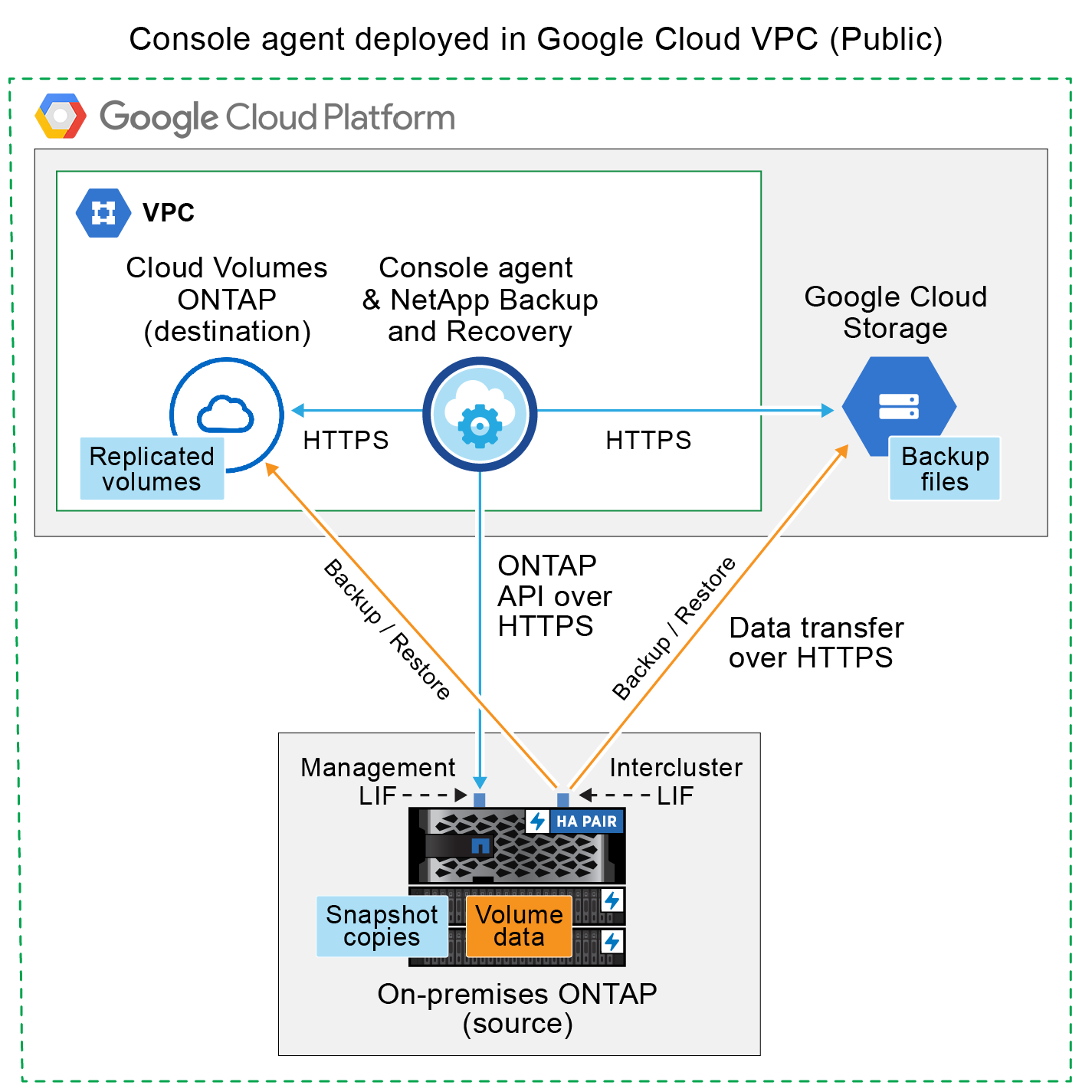
Das folgende Diagramm zeigt die Methode private Verbindung und die Verbindungen, die Sie zwischen den Komponenten vorbereiten müssen. Der Konsolenagent muss in der Google Cloud Platform VPC bereitgestellt werden.
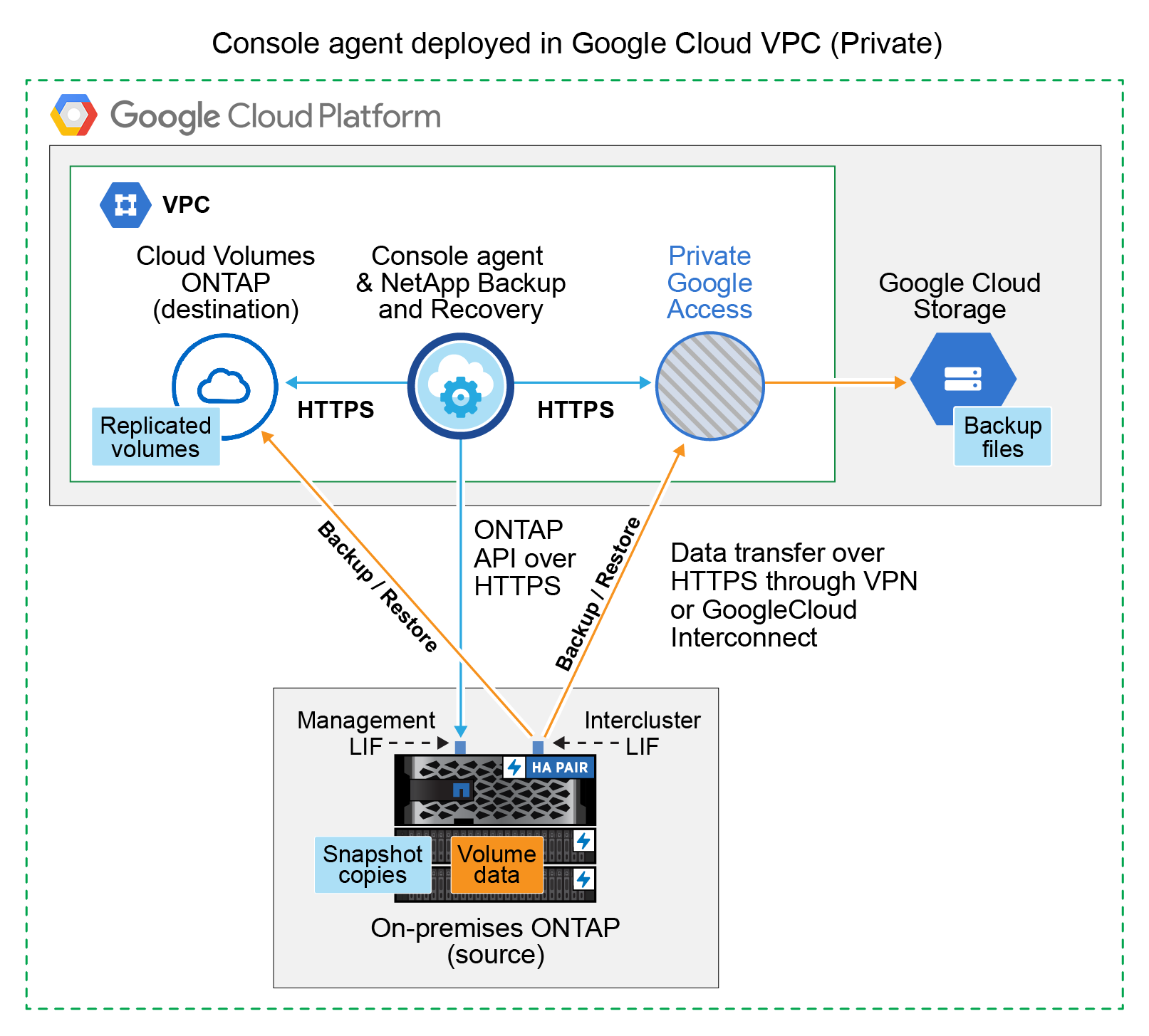
Vorbereiten Ihres Konsolenagenten
Der Konsolenagent ist die Hauptsoftware für die Konsolenfunktionalität. Zum Sichern und Wiederherstellen Ihrer ONTAP Daten ist ein Konsolenagent erforderlich.
Erstellen oder Wechseln von Konsolenagenten
Wenn Sie bereits einen Konsolenagenten in Ihrer Google Cloud Platform VPC bereitgestellt haben, sind Sie startklar.
Wenn nicht, müssen Sie an diesem Speicherort einen Konsolenagenten erstellen, um ONTAP -Daten in Google Cloud Storage zu sichern. Sie können keinen Konsolenagenten verwenden, der bei einem anderen Cloud-Anbieter oder vor Ort bereitgestellt wird.
Vorbereiten des Netzwerks für den Konsolenagenten
Stellen Sie sicher, dass der Konsolenagent über die erforderlichen Netzwerkverbindungen verfügt.
-
Stellen Sie sicher, dass das Netzwerk, in dem der Konsolenagent installiert ist, die folgenden Verbindungen ermöglicht:
-
Eine HTTPS-Verbindung über Port 443 zu NetApp Backup and Recovery und zu Ihrem Google Cloud-Speicher("siehe Liste der Endpunkte" )
-
Eine HTTPS-Verbindung über Port 443 zu Ihrem ONTAP Cluster-Management-LIF
-
-
Aktivieren Sie den privaten Google-Zugriff (oder Private Service Connect) in dem Subnetz, in dem Sie den Konsolen-Agenten bereitstellen möchten. "Privater Google-Zugriff" oder "Private Service Connect" werden benötigt, wenn Sie eine direkte Verbindung von Ihrem ONTAP Cluster zum VPC haben und die Kommunikation zwischen dem Konsolenagenten und Google Cloud Storage in Ihrem virtuellen privaten Netzwerk (einer privaten Verbindung) bleiben soll.
Befolgen Sie die Google-Anweisungen zum Einrichten dieser privaten Zugriffsoptionen. Stellen Sie sicher, dass Ihre DNS-Server so konfiguriert sind, dass sie auf
www.googleapis.comUndstorage.googleapis.coman die richtigen internen (privaten) IP-Adressen.
Überprüfen oder Hinzufügen von Berechtigungen für den Konsolenagenten
Um die Funktion „Suchen und Wiederherstellen“ von NetApp Backup and Recovery verwenden zu können, benötigen Sie bestimmte Berechtigungen in der Rolle für den Konsolenagenten, damit dieser auf den Google Cloud BigQuery-Dienst zugreifen kann. Überprüfen Sie die unten aufgeführten Berechtigungen und befolgen Sie die Schritte, wenn Sie die Richtlinie ändern müssen.
-
Im "Google Cloud Console" , gehen Sie zur Seite Rollen.
-
Wählen Sie mithilfe der Dropdownliste oben auf der Seite das Projekt oder die Organisation aus, das/die die Rolle enthält, die Sie bearbeiten möchten.
-
Wählen Sie eine benutzerdefinierte Rolle aus.
-
Wählen Sie Rolle bearbeiten, um die Berechtigungen der Rolle zu aktualisieren.
-
Wählen Sie Berechtigungen hinzufügen aus, um der Rolle die folgenden neuen Berechtigungen hinzuzufügen.
bigquery.jobs.get bigquery.jobs.list bigquery.jobs.listAll bigquery.datasets.create bigquery.datasets.get bigquery.jobs.create bigquery.tables.get bigquery.tables.getData bigquery.tables.list bigquery.tables.create -
Wählen Sie Aktualisieren, um die bearbeitete Rolle zu speichern.
Überprüfen der Lizenzanforderungen
-
Bevor Sie NetApp Backup and Recovery für Ihren Cluster aktivieren können, müssen Sie entweder ein Pay-as-you-go (PAYGO) Console Marketplace-Angebot von Google abonnieren oder eine NetApp Backup and Recovery BYOL-Lizenz von NetApp erwerben und aktivieren. Diese Lizenzen gelten für Ihr Konto und können systemübergreifend verwendet werden.
-
Für die NetApp Backup and Recovery PAYGO-Lizenzierung benötigen Sie ein Abonnement für die "NetApp Console -Angebot vom Google Marketplace" . Die Abrechnung für NetApp Backup and Recovery erfolgt über dieses Abonnement.
-
Für die NetApp Backup and Recovery BYOL-Lizenzierung benötigen Sie die Seriennummer von NetApp , die Ihnen die Nutzung des Dienstes für die Dauer und Kapazität der Lizenz ermöglicht. "Erfahren Sie, wie Sie Ihre BYOL-Lizenzen verwalten".
-
-
Sie benötigen ein Google-Abonnement für den Objektspeicherplatz, in dem Ihre Backups gespeichert werden.
Unterstützte Regionen
Sie können in allen Regionen Backups von lokalen Systemen in Google Cloud Storage erstellen. Sie geben die Region an, in der die Sicherungen gespeichert werden, wenn Sie den Dienst einrichten.
Bereiten Sie Ihre ONTAP -Cluster vor
Bereiten Sie Ihr lokales ONTAP -Quellsystem und alle sekundären lokalen ONTAP oder Cloud Volumes ONTAP Systeme vor.
Die Vorbereitung Ihrer ONTAP Cluster umfasst die folgenden Schritte:
-
Entdecken Sie Ihre ONTAP -Systeme in der NetApp Console
-
Überprüfen der ONTAP Systemanforderungen
-
Überprüfen Sie die ONTAP Netzwerkanforderungen für die Datensicherung im Objektspeicher
-
Überprüfen Sie die ONTAP Netzwerkanforderungen für die Replikation von Volumes
Entdecken Sie Ihre ONTAP -Systeme in der NetApp Console
Sowohl Ihr lokales ONTAP Quellsystem als auch alle sekundären lokalen ONTAP oder Cloud Volumes ONTAP -Systeme müssen auf der Seite Systeme der NetApp Console verfügbar sein.
Sie müssen die IP-Adresse der Clusterverwaltung und das Kennwort für das Administratorbenutzerkonto kennen, um den Cluster hinzuzufügen. "Erfahren Sie, wie Sie einen Cluster erkennen".
Überprüfen der ONTAP Systemanforderungen
Stellen Sie sicher, dass Ihr ONTAP -System die folgenden Anforderungen erfüllt:
-
Mindestens ONTAP 9.8; ONTAP 9.8P13 und höher wird empfohlen.
-
Eine SnapMirror -Lizenz (im Premium-Paket oder Datenschutz-Paket enthalten).
Hinweis: Das „Hybrid Cloud Bundle“ ist bei der Verwendung von NetApp Backup and Recovery nicht erforderlich.
Erfahren Sie, wie Sie "Verwalten Sie Ihre Cluster-Lizenzen" .
-
Uhrzeit und Zeitzone sind richtig eingestellt. Erfahren Sie, wie Sie "Konfigurieren Sie Ihre Clusterzeit" .
-
Wenn Sie Daten replizieren, überprüfen Sie, ob auf den Quell- und Zielsystemen kompatible ONTAP Versionen ausgeführt werden.
Überprüfen Sie die ONTAP Netzwerkanforderungen für die Datensicherung im Objektspeicher
Sie müssen die folgenden Anforderungen auf dem System konfigurieren, das eine Verbindung zum Objektspeicher herstellt.
-
Konfigurieren Sie für eine Fan-Out-Backup-Architektur die folgenden Einstellungen auf dem primären System.
-
Konfigurieren Sie für eine kaskadierte Sicherungsarchitektur die folgenden Einstellungen auf dem sekundären System.
Die folgenden ONTAP Cluster-Netzwerkanforderungen sind erforderlich:
-
Der ONTAP -Cluster initiiert für Sicherungs- und Wiederherstellungsvorgänge eine HTTPS-Verbindung über Port 443 vom Intercluster-LIF zu Google Cloud Storage.
ONTAP liest und schreibt Daten in den und aus dem Objektspeicher. Der Objektspeicher wird nie initiiert, er reagiert nur.
-
ONTAP erfordert eine eingehende Verbindung vom Konsolenagenten zum Cluster-Management-LIF. Der Konsolenagent kann sich in einer Google Cloud Platform VPC befinden.
-
Auf jedem ONTAP Knoten, der die zu sichernden Volumes hostet, ist ein Intercluster-LIF erforderlich. Das LIF muss mit dem IPspace verknüpft sein, den ONTAP für die Verbindung mit dem Objektspeicher verwenden soll. "Erfahren Sie mehr über IPspaces" .
Wenn Sie NetApp Backup and Recovery einrichten, werden Sie nach dem zu verwendenden IPspace gefragt. Sie sollten den IPspace auswählen, mit dem jedes LIF verknüpft ist. Dies kann der „Standard“-IP-Bereich oder ein benutzerdefinierter IP-Bereich sein, den Sie erstellt haben.
-
Die Intercluster-LIFs der Knoten können auf den Objektspeicher zugreifen.
-
Für die Speicher-VM, auf der sich die Volumes befinden, wurden DNS-Server konfiguriert. Erfahren Sie, wie Sie "Konfigurieren Sie DNS-Dienste für die SVM" .
Wenn Sie Private Google Access oder Private Service Connect verwenden, stellen Sie sicher, dass Ihre DNS-Server so konfiguriert sind, dass sie auf
storage.googleapis.coman die richtige interne (private) IP-Adresse. -
Beachten Sie, dass Sie möglicherweise eine statische Route erstellen müssen, um Zugriff auf den Objektspeicher zu erhalten, wenn Sie einen anderen IP-Bereich als den Standard verwenden.
-
Aktualisieren Sie bei Bedarf die Firewall-Regeln, um NetApp Backup and Recovery -Verbindungen von ONTAP zum Objektspeicher über Port 443 und Namensauflösungsdatenverkehr von der Speicher-VM zum DNS-Server über Port 53 (TCP/UDP) zuzulassen.
Überprüfen Sie die ONTAP Netzwerkanforderungen für die Replikation von Volumes
Wenn Sie mit NetApp Backup and Recovery replizierte Volumes auf einem sekundären ONTAP System erstellen möchten, stellen Sie sicher, dass die Quell- und Zielsysteme die folgenden Netzwerkanforderungen erfüllen.
On-Premises ONTAP Netzwerkanforderungen
-
Wenn sich der Cluster vor Ort befindet, sollten Sie über eine Verbindung von Ihrem Unternehmensnetzwerk zu Ihrem virtuellen Netzwerk beim Cloud-Anbieter verfügen. Dies ist normalerweise eine VPN-Verbindung.
-
ONTAP -Cluster müssen zusätzliche Subnetz-, Port-, Firewall- und Clusteranforderungen erfüllen.
Da Sie auf Cloud Volumes ONTAP oder lokale Systeme replizieren können, überprüfen Sie die Peering-Anforderungen für lokale ONTAP -Systeme. "Voraussetzungen für Cluster-Peering in der ONTAP Dokumentation anzeigen" .
Netzwerkanforderungen für Cloud Volumes ONTAP
-
Die Sicherheitsgruppe der Instanz muss die erforderlichen Regeln für eingehenden und ausgehenden Datenverkehr enthalten, insbesondere Regeln für ICMP und die Ports 11104 und 11105. Diese Regeln sind in der vordefinierten Sicherheitsgruppe enthalten.
Bereiten Sie Google Cloud Storage als Sicherungsziel vor
Die Vorbereitung von Google Cloud Storage als Sicherungsziel umfasst die folgenden Schritte:
-
Richten Sie Berechtigungen ein.
-
(Optional) Erstellen Sie Ihre eigenen Buckets. (Der Dienst erstellt auf Wunsch Buckets für Sie.)
-
(Optional) Einrichten von kundenverwalteten Schlüsseln für die Datenverschlüsselung
Einrichten von Berechtigungen
Sie müssen Speicherzugriffsschlüssel für ein Dienstkonto bereitstellen, das über bestimmte Berechtigungen mithilfe einer benutzerdefinierten Rolle verfügt. Ein Dienstkonto ermöglicht NetApp Backup and Recovery die Authentifizierung und den Zugriff auf Cloud Storage-Buckets, die zum Speichern von Backups verwendet werden. Die Schlüssel werden benötigt, damit Google Cloud Storage weiß, wer die Anfrage stellt.
-
Im "Google Cloud Console" , gehen Sie zur Seite Rollen.
-
"Erstellen einer neuen Rolle"mit den folgenden Berechtigungen:
storage.buckets.create storage.buckets.delete storage.buckets.get storage.buckets.list storage.buckets.update storage.buckets.getIamPolicy storage.multipartUploads.create storage.objects.create storage.objects.delete storage.objects.get storage.objects.list storage.objects.update -
In der Google Cloud-Konsole "Gehen Sie zur Seite „Dienstkonten“" .
-
Wählen Sie Ihr Cloud-Projekt aus.
-
Wählen Sie Dienstkonto erstellen und geben Sie die erforderlichen Informationen ein:
-
Servicekontodetails: Geben Sie einen Namen und eine Beschreibung ein.
-
Diesem Dienstkonto Zugriff auf das Projekt gewähren: Wählen Sie die benutzerdefinierte Rolle aus, die Sie gerade erstellt haben.
-
Wählen Sie Fertig.
-
-
Gehe zu "GCP-Speichereinstellungen" und erstellen Sie Zugriffsschlüssel für das Dienstkonto:
-
Wählen Sie ein Projekt und dann Interoperabilität aus. Falls Sie dies noch nicht getan haben, wählen Sie Interoperabilitätszugriff aktivieren.
-
Wählen Sie unter Zugriffsschlüssel für Dienstkonten die Option Schlüssel für ein Dienstkonto erstellen aus, wählen Sie das gerade erstellte Dienstkonto aus und klicken Sie auf Schlüssel erstellen.
Sie müssen die Schlüssel später in NetApp Backup and Recovery eingeben, wenn Sie den Sicherungsdienst konfigurieren.
-
Erstellen Sie Ihre eigenen Eimer
Standardmäßig erstellt der Dienst Buckets für Sie. Wenn Sie Ihre eigenen Buckets verwenden möchten, können Sie diese auch erstellen, bevor Sie den Backup-Aktivierungsassistenten starten, und diese Buckets dann im Assistenten auswählen.
Einrichten von kundenverwalteten Verschlüsselungsschlüsseln (CMEK) zur Datenverschlüsselung
Sie können Ihre eigenen, vom Kunden verwalteten Schlüssel zur Datenverschlüsselung verwenden, anstatt die standardmäßig von Google verwalteten Verschlüsselungsschlüssel zu verwenden. Es werden sowohl regions- als auch projektübergreifende Schlüssel unterstützt, sodass Sie für einen Bucket ein Projekt auswählen können, das sich vom Projekt des CMEK-Schlüssels unterscheidet.
Wenn Sie Ihre eigenen, vom Kunden verwalteten Schlüssel verwenden möchten:
-
Sie benötigen den Schlüsselbund und den Schlüsselnamen, damit Sie diese Informationen im Aktivierungsassistenten hinzufügen können. "Erfahren Sie mehr über vom Kunden verwaltete Verschlüsselungsschlüssel" .
-
Sie müssen überprüfen, ob die folgenden erforderlichen Berechtigungen in der Rolle für den Konsolenagenten enthalten sind:
cloudkms.cryptoKeys.get cloudkms.cryptoKeys.getIamPolicy cloudkms.cryptoKeys.list cloudkms.cryptoKeys.setIamPolicy cloudkms.keyRings.get cloudkms.keyRings.getIamPolicy cloudkms.keyRings.list cloudkms.keyRings.setIamPolicy -
Sie müssen überprüfen, ob die Google-API „Cloud Key Management Service (KMS)“ in Ihrem Projekt aktiviert ist. Siehe die "Google Cloud-Dokumentation: APIs aktivieren" für Details.
CMEK-Überlegungen:
-
Es werden sowohl HSM-Schlüssel (Hardware-gestützt) als auch softwaregenerierte Schlüssel unterstützt.
-
Es werden sowohl neu erstellte als auch importierte Cloud KMS-Schlüssel unterstützt.
-
Es werden nur regionale Schlüssel unterstützt, globale Schlüssel werden nicht unterstützt.
-
Derzeit wird nur der Zweck „Symmetrische Verschlüsselung/Entschlüsselung“ unterstützt.
-
Dem mit dem Speicherkonto verknüpften Service-Agent wird von NetApp Backup and Recovery die IAM-Rolle „CryptoKey Encrypter/Decrypter (roles/cloudkms.cryptoKeyEncrypterDecrypter)“ zugewiesen.
Aktivieren Sie Backups auf Ihren ONTAP -Volumes
Aktivieren Sie Backups jederzeit direkt von Ihrem lokalen System aus.
Ein Assistent führt Sie durch die folgenden Hauptschritte:
Sie können auchAPI-Befehle anzeigen im Überprüfungsschritt, damit Sie den Code kopieren können, um die Sicherungsaktivierung für zukünftige Systeme zu automatisieren.
Starten des Assistenten
-
Greifen Sie auf eine der folgenden Arten auf den Assistenten „Sicherung und Wiederherstellung aktivieren“ zu:
-
Wählen Sie auf der Konsolenseite Systeme das System aus und wählen Sie im rechten Bereich neben „Sicherung und Wiederherstellung“ die Option „Aktivieren > Sicherungsvolumes“ aus.
Wenn das Google Cloud Storage-Ziel für Ihre Backups wie auf der Konsolenseite Systeme vorhanden ist, können Sie den ONTAP Cluster auf den Google Cloud-Objektspeicher ziehen.
-
Wählen Sie in der Leiste „Sichern und Wiederherstellen“ Volumes aus. Wählen Sie auf der Registerkarte „Volumes“ die Option „Aktionen“ aus.
 und wählen Sie Sicherung aktivieren für ein einzelnes Volume (für das die Replikation oder Sicherung in den Objektspeicher noch nicht aktiviert ist).
und wählen Sie Sicherung aktivieren für ein einzelnes Volume (für das die Replikation oder Sicherung in den Objektspeicher noch nicht aktiviert ist).
Auf der Einführungsseite des Assistenten werden die Schutzoptionen angezeigt, darunter lokale Snapshots, Replikation und Backups. Wenn Sie in diesem Schritt die zweite Option gewählt haben, wird die Seite „Sicherungsstrategie definieren“ mit einem ausgewählten Volume angezeigt.
-
-
Fahren Sie mit den folgenden Optionen fort:
-
Wenn Sie bereits über einen Konsolenagenten verfügen, sind Sie startklar. Wählen Sie einfach Weiter.
-
Wenn Sie noch keinen Konsolenagenten haben, wird die Option Konsolenagenten hinzufügen angezeigt. SieheVorbereiten Ihres Konsolenagenten .
-
Wählen Sie die Volumes aus, die Sie sichern möchten
Wählen Sie die Volumes aus, die Sie schützen möchten. Ein geschütztes Volume verfügt über eine oder mehrere der folgenden Optionen: Snapshot-Richtlinie, Replikationsrichtlinie, Backup-to-Object-Richtlinie.
Sie können FlexVol oder FlexGroup -Volumes schützen. Sie können jedoch keine Mischung dieser Volumes auswählen, wenn Sie die Sicherung für ein System aktivieren. Erfahren Sie, wie Sie"Aktivieren Sie die Sicherung für zusätzliche Volumes im System" (FlexVol oder FlexGroup), nachdem Sie die Sicherung für die ersten Volumes konfiguriert haben.

|
|
Wenn auf die von Ihnen ausgewählten Volumes bereits Snapshot- oder Replikationsrichtlinien angewendet wurden, werden diese vorhandenen Richtlinien durch die später ausgewählten Richtlinien überschrieben.
-
Wählen Sie auf der Seite „Volumes auswählen“ das oder die Volumes aus, die Sie schützen möchten.
-
Filtern Sie die Zeilen optional, um nur Datenträger mit bestimmten Datenträgertypen, Stilen usw. anzuzeigen und so die Auswahl zu vereinfachen.
-
Nachdem Sie das erste Volume ausgewählt haben, können Sie alle FlexVol Volumes auswählen (FlexGroup Volumes können jeweils nur einzeln ausgewählt werden). Um alle vorhandenen FlexVol Volumes zu sichern, markieren Sie zuerst ein Volume und aktivieren Sie dann das Kontrollkästchen in der Titelzeile.
-
Um einzelne Volumes zu sichern, aktivieren Sie das Kontrollkästchen für jedes Volume.
-
-
Wählen Sie Weiter.
Definieren Sie die Sicherungsstrategie
Zum Definieren der Sicherungsstrategie müssen die folgenden Optionen festgelegt werden:
-
Ob Sie eine oder alle der Backup-Optionen wünschen: lokale Snapshots, Replikation und Backup auf Objektspeicher
-
Architektur
-
Lokale Snapshot-Richtlinie
-
Replikationsziel und -richtlinie
Wenn die von Ihnen ausgewählten Volumes andere Snapshot- und Replikationsrichtlinien haben als die Richtlinien, die Sie in diesem Schritt auswählen, werden die vorhandenen Richtlinien überschrieben. -
Informationen zur Sicherung in Objektspeichern (Anbieter, Verschlüsselung, Netzwerk, Sicherungsrichtlinie und Exportoptionen).
-
Wählen Sie auf der Seite „Sicherungsstrategie definieren“ eine oder alle der folgenden Optionen aus. Alle drei sind standardmäßig ausgewählt:
-
Lokale Snapshots: Wenn Sie eine Replikation oder Sicherung im Objektspeicher durchführen, müssen lokale Snapshots erstellt werden.
-
Replikation: Erstellt replizierte Volumes auf einem anderen ONTAP Speichersystem.
-
Backup: Sichert Volumes im Objektspeicher.
-
-
Architektur: Wenn Sie Replikation und Sicherung gewählt haben, wählen Sie einen der folgenden Informationsflüsse:
-
Kaskadierung: Informationen fließen vom primären zum sekundären und vom sekundären zum Objektspeicher.
-
Fan-out: Informationen fließen vom primären zum sekundären und vom primären zum Objektspeicher.
Weitere Informationen zu diesen Architekturen finden Sie unter"Planen Sie Ihren Schutzweg" .
-
-
Lokaler Snapshot: Wählen Sie eine vorhandene Snapshot-Richtlinie oder erstellen Sie eine neue.
Informationen zum Erstellen einer benutzerdefinierten Richtlinie finden Sie unter"Erstellen einer Richtlinie" . Um eine Richtlinie zu erstellen, wählen Sie Neue Richtlinie erstellen und gehen Sie wie folgt vor:
-
Geben Sie den Namen der Richtlinie ein.
-
Wählen Sie bis zu fünf Zeitpläne aus, normalerweise mit unterschiedlicher Häufigkeit.
-
Wählen Sie Erstellen.
-
-
Replikation: Legen Sie die folgenden Optionen fest:
-
Replikationsziel: Wählen Sie das Zielsystem und die SVM aus. Wählen Sie optional das oder die Zielaggregate sowie das Präfix oder Suffix aus, das dem Namen des replizierten Volumes hinzugefügt wird.
-
Replikationsrichtlinie: Wählen Sie eine vorhandene Replikationsrichtlinie aus oder erstellen Sie eine neue.
Informationen zum Erstellen einer benutzerdefinierten Richtlinie finden Sie unter"Erstellen einer Richtlinie" . Um eine Richtlinie zu erstellen, wählen Sie Neue Richtlinie erstellen und gehen Sie wie folgt vor:
-
Geben Sie den Namen der Richtlinie ein.
-
Wählen Sie bis zu fünf Zeitpläne aus, normalerweise mit unterschiedlicher Häufigkeit.
-
Wählen Sie Erstellen.
-
-
-
Sichern auf Objekt: Wenn Sie Sichern ausgewählt haben, legen Sie die folgenden Optionen fest:
-
Anbieter: Wählen Sie Google Cloud.
-
Anbietereinstellungen: Geben Sie die Anbieterdetails und die Region ein, in der die Backups gespeichert werden.
Erstellen Sie entweder einen neuen Bucket oder wählen Sie einen bereits erstellten Bucket aus.
Wenn Sie ältere Sicherungsdateien zur weiteren Kostenoptimierung in den Google Cloud Archive-Speicher verschieben möchten, stellen Sie sicher, dass der Bucket über die entsprechende Lebenszyklusregel verfügt. Geben Sie den Google Cloud-Zugriffsschlüssel und den geheimen Schlüssel ein.
-
Verschlüsselungsschlüssel: Wenn Sie ein neues Google Cloud-Speicherkonto erstellt haben, geben Sie die Informationen zum Verschlüsselungsschlüssel ein, die Sie vom Anbieter erhalten haben. Wählen Sie, ob Sie die standardmäßigen Google Cloud-Verschlüsselungsschlüssel verwenden oder Ihre eigenen, vom Kunden verwalteten Schlüssel aus Ihrem Google Cloud-Konto auswählen möchten, um die Verschlüsselung Ihrer Daten zu verwalten.
Wenn Sie ein vorhandenes Google Cloud-Speicherkonto ausgewählt haben, sind die Verschlüsselungsinformationen bereits verfügbar, sodass Sie sie jetzt nicht eingeben müssen. Wenn Sie Ihre eigenen, vom Kunden verwalteten Schlüssel verwenden möchten, geben Sie den Schlüsselbund und den Schlüsselnamen ein. "Erfahren Sie mehr über vom Kunden verwaltete Verschlüsselungsschlüssel" .
-
Netzwerk: Wählen Sie den IP-Bereich.
Der IP-Bereich im ONTAP -Cluster, in dem sich die Volumes befinden, die Sie sichern möchten. Die Intercluster-LIFs für diesen IPspace müssen über ausgehenden Internetzugang verfügen.
-
Sicherungsrichtlinie: Wählen Sie eine vorhandene Richtlinie zum Sichern in einem Objektspeicher aus oder erstellen Sie eine neue.
Informationen zum Erstellen einer benutzerdefinierten Richtlinie finden Sie unter"Erstellen einer Richtlinie" . Um eine Richtlinie zu erstellen, wählen Sie Neue Richtlinie erstellen und gehen Sie wie folgt vor:
-
Geben Sie den Namen der Richtlinie ein.
-
Wählen Sie bis zu fünf Zeitpläne aus, normalerweise mit unterschiedlicher Häufigkeit.
-
Wählen Sie Erstellen.
-
-
Vorhandene Snapshots als Sicherungskopien in den Objektspeicher exportieren: Wenn es lokale Snapshots für Volumes in diesem System gibt, die mit der von Ihnen soeben für dieses System ausgewählten Sicherungszeitplanbezeichnung übereinstimmen (z. B. täglich, wöchentlich usw.), wird diese zusätzliche Aufforderung angezeigt. Aktivieren Sie dieses Kontrollkästchen, um alle historischen Snapshots als Sicherungsdateien in den Objektspeicher zu kopieren und so den umfassendsten Schutz für Ihre Volumes zu gewährleisten.
-
-
Wählen Sie Weiter.
Überprüfen Sie Ihre Auswahl
Dies ist die Gelegenheit, Ihre Auswahl zu überprüfen und gegebenenfalls Anpassungen vorzunehmen.
-
Überprüfen Sie Ihre Auswahl auf der Überprüfungsseite.
-
Aktivieren Sie optional das Kontrollkästchen, um die Snapshot-Richtlinienbezeichnungen automatisch mit den Replikations- und Sicherungsrichtlinienbezeichnungen zu synchronisieren. Dadurch werden Snapshots mit einer Bezeichnung erstellt, die mit den Bezeichnungen in den Replikations- und Sicherungsrichtlinien übereinstimmt.
-
Wählen Sie Backup aktivieren.
NetApp Backup and Recovery beginnt mit der Durchführung der ersten Sicherungen Ihrer Volumes. Die Basisübertragung des replizierten Volumes und der Sicherungsdatei umfasst eine vollständige Kopie der Daten des primären Speichersystems. Nachfolgende Übertragungen enthalten differentielle Kopien der Daten des primären Speichersystems, die in Snapshots enthalten sind.
Im Zielcluster wird ein repliziertes Volume erstellt, das mit dem Quellvolume synchronisiert wird.
In dem durch den von Ihnen eingegebenen Google-Zugriffsschlüssel und geheimen Schlüssel angegebenen Dienstkonto wird automatisch ein Google Cloud Storage-Bucket erstellt und die Sicherungsdateien werden dort gespeichert. Das Volume-Backup-Dashboard wird angezeigt, damit Sie den Status der Backups überwachen können.
Sie können den Status von Sicherungs- und Wiederherstellungsaufträgen auch mithilfe der"Seite „Jobüberwachung“" .
API-Befehle anzeigen
Möglicherweise möchten Sie die im Assistenten „Sicherung und Wiederherstellung aktivieren“ verwendeten API-Befehle anzeigen und optional kopieren. Möglicherweise möchten Sie dies tun, um die Sicherungsaktivierung in zukünftigen Systemen zu automatisieren.
-
Wählen Sie im Assistenten „Sicherung und Wiederherstellung aktivieren“ die Option „API-Anforderung anzeigen“ aus.
-
Um die Befehle in die Zwischenablage zu kopieren, wählen Sie das Symbol Kopieren.



